¿Cómo estructuro mi archivo CSV?
Mon Jun 13 2022 07:08:25 GMT-0500 (hora estándar oriental)
El primer paso para subir tu información, es preparar tu base de datos para no tener complicaciones.
Debes omitir comas, punto y coma, signos de porcentaje y cualquier símbolo que no sea número o texto, para separar tus correos electrónicos, teléfonos o cualquier otro dato.
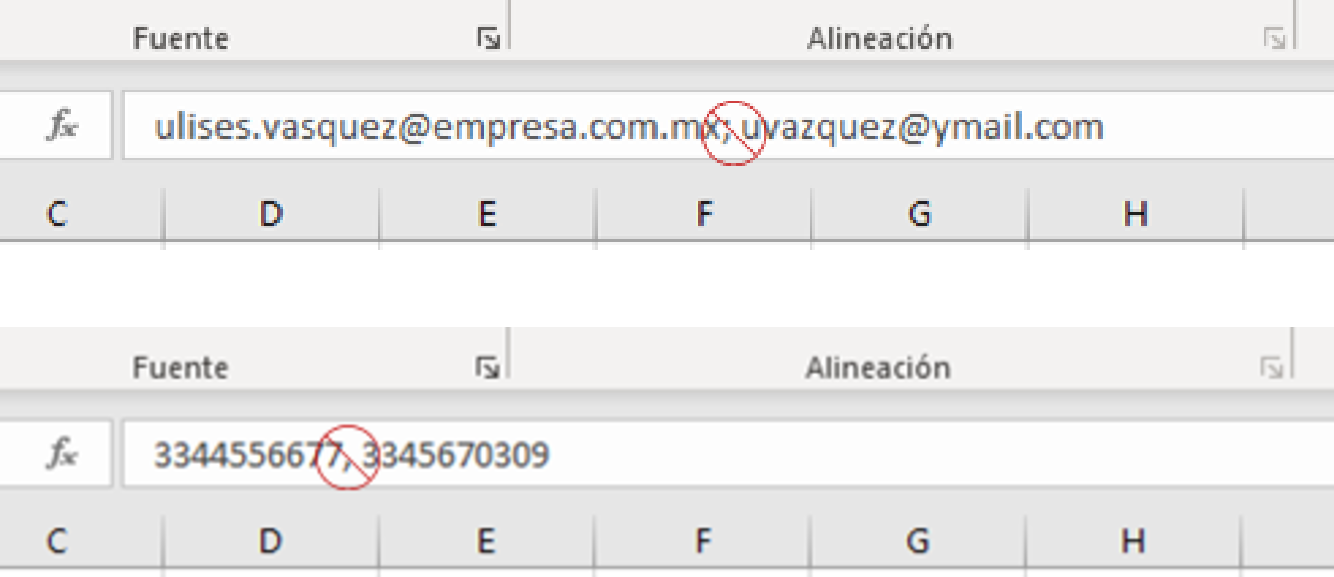
Para hacerlo más rápido, en Excel puedes usarla función de buscar presionando las teclas Ctrl+B (o en inglés find, con Ctrl+F) y reemplazar lo que no debas tener en tu base, con un espacio.
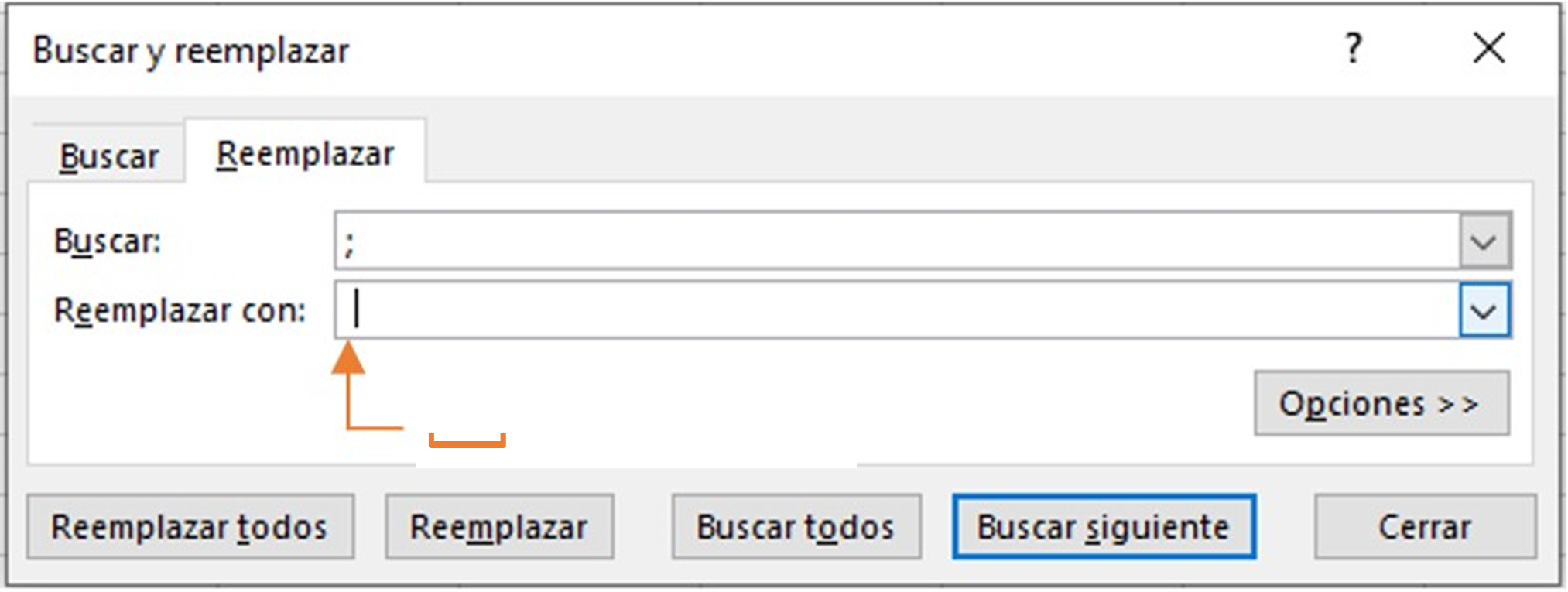
Separa todos los datos por columnas, es decir, si tienes un segundo correo, o segundo teléfono, inserta otra columna para agregarlo.
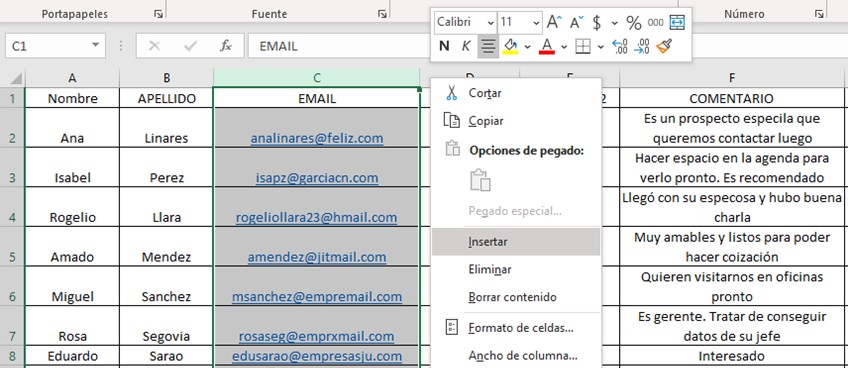
Deberás siempre tener un dato por columna, pues cada columna representa un campo en Upnify

Guarda el archivo como CSV.
NOTA: Verifica que toda tu información existe en Upnify Por ejemplo, si tienes una columna que tiene una clave única o matrícula, crea un campo personalizado.
